안녕하세요. 스페셜 매뉴얼입니다. 지금 포스팅은 카카오톡 잠금모드 설정 방법 2가지를 소개하는 글입니다. 국내에서 가장 많이 사용하는 메신저 앱은 카카오톡입니다. 그래서 많은 사람들이 카톡으로 연락을 주고 받고 계신만큼 카톡에서 나와 친구들이 나눈 메시지에는 개인정보가 포함되어 있을 수 있는데요. 그렇기에 나의 카톡 앱은 다른 사람들에게 공개되면 안될만큼 중요하다고 할 수 있습니다. 그래서 나의 카카오톡 대화방과 메시지가 다른 사람들에게 노출되지 않게 방지하고 싶으시다면 화면 잠금모드를 설정하는 것을 추천드리고 싶습니다.
참고로 카톡 잠금모드 설정시 앱을 실행할 때마다 비밀번호를 입력해야지만 카톡을 사용할 수 있게 되는데요. 그래서 타인이 나의 스마트폰을 습득하더라도 나의 카톡 앱에는 접근하지 못하게 할 수 있어 매우 유용합니다. 본문에서는 카카오톡 잠금모드 설정으로 모바일, PC별 방법을 안내드리니 참고하여 적용해보시길 바랍니다.
모바일에서 카카오톡 잠금모드 설정 방법
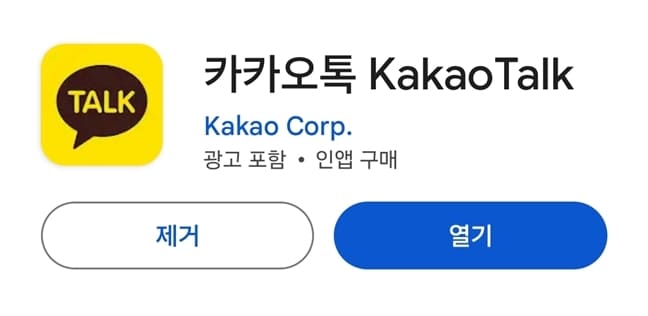
1. 스마트폰에서 카카오톡 앱을 실행합니다.
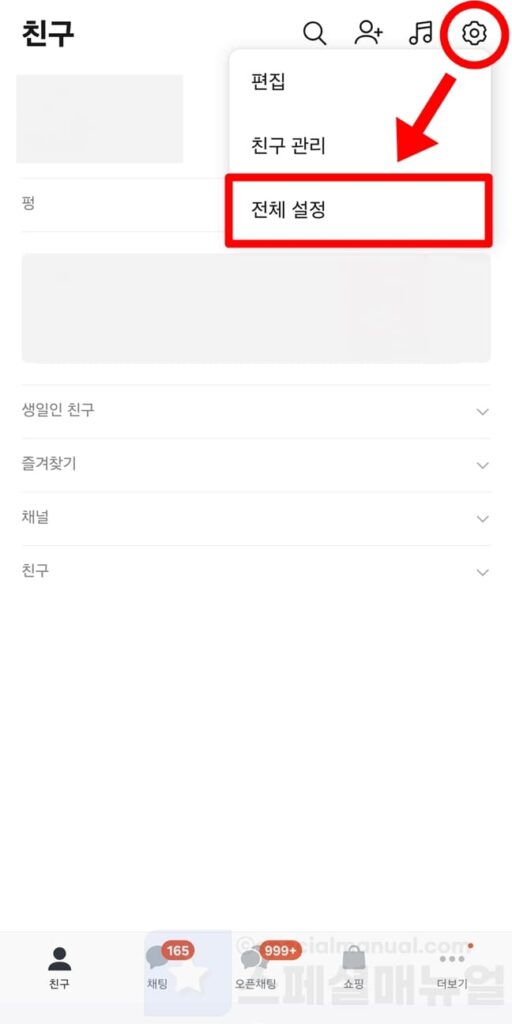
2. 우측 상단의 톱니바퀴 설정 버튼을 누릅니다.
3. 전체 설정을 클릭합니다.
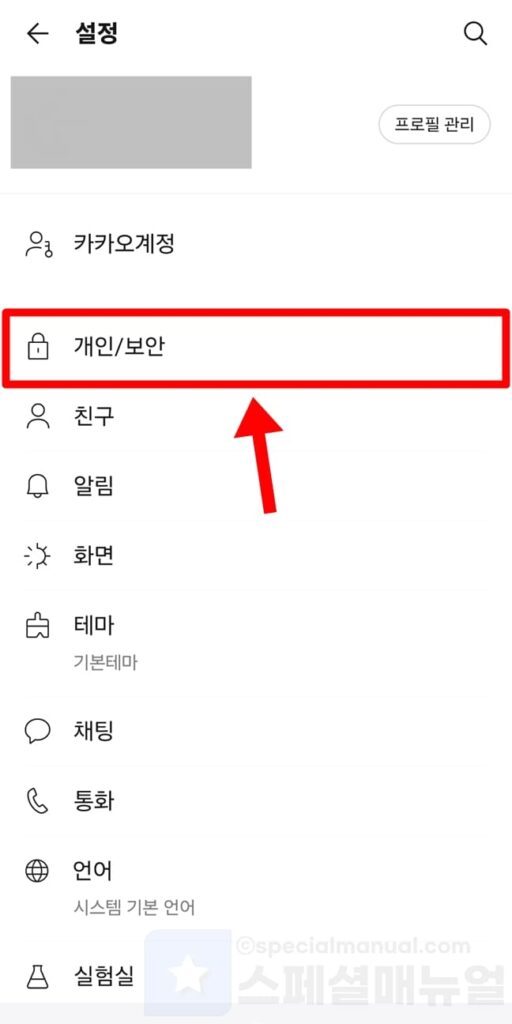
4. 개인/보안을 클릭합니다.
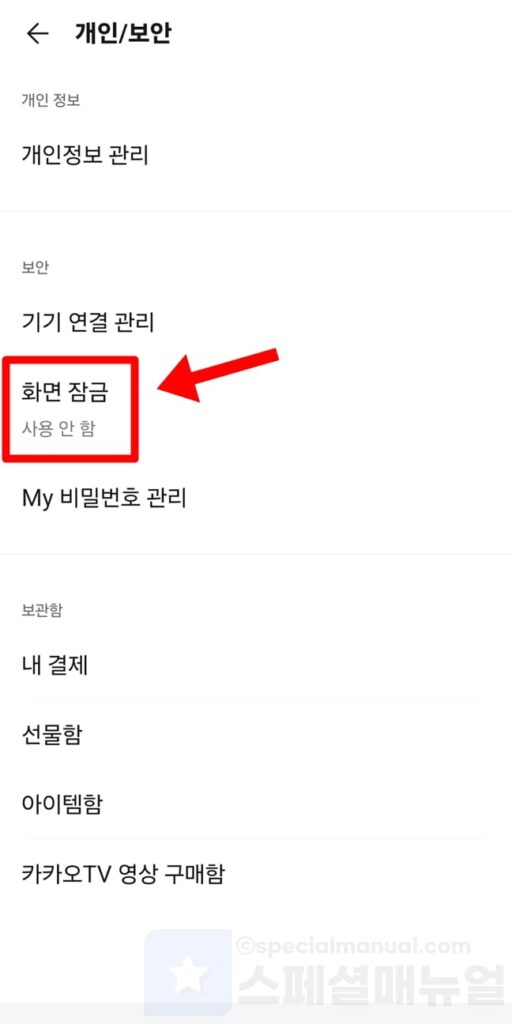
5. 화면 잠금을 클릭합니다.
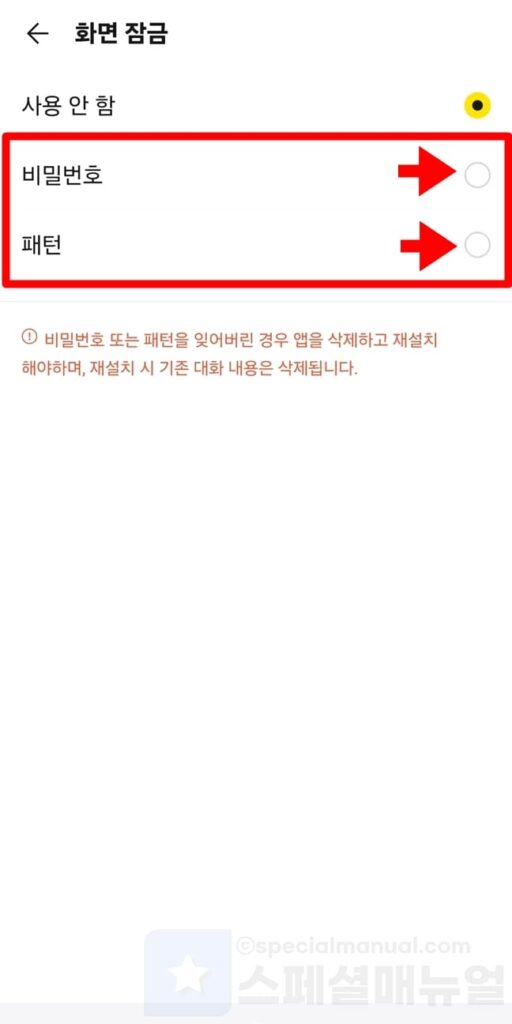
6. 비밀번호 또는 패턴을 선택하여 체크합니다.
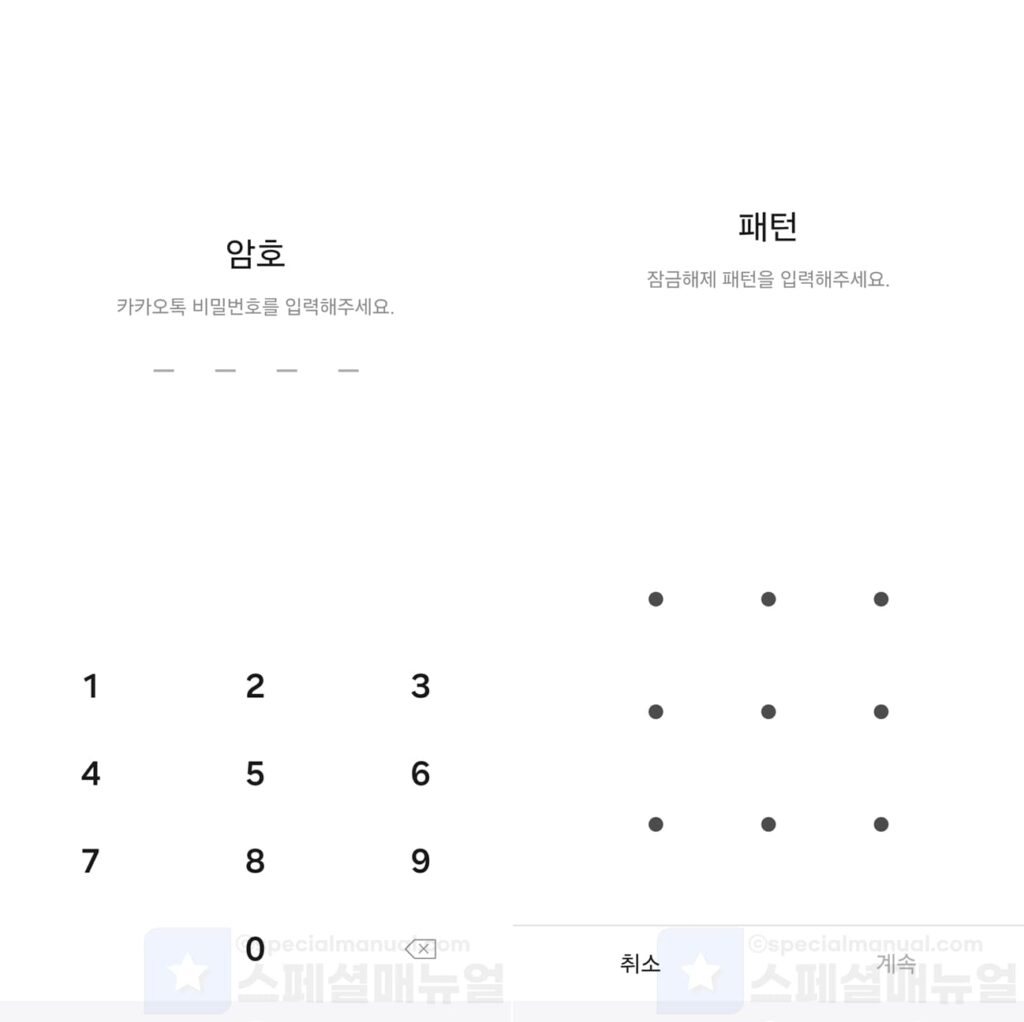
7. 비밀번호 또는 패턴을 설정합니다.
- 비밀번호 화면잠금: 설정한 비밀번호 숫자 4자리를 암호로 사용합니다.
- 패턴 화면 잠금: 설정한 패턴을 암호로 사용합니다.
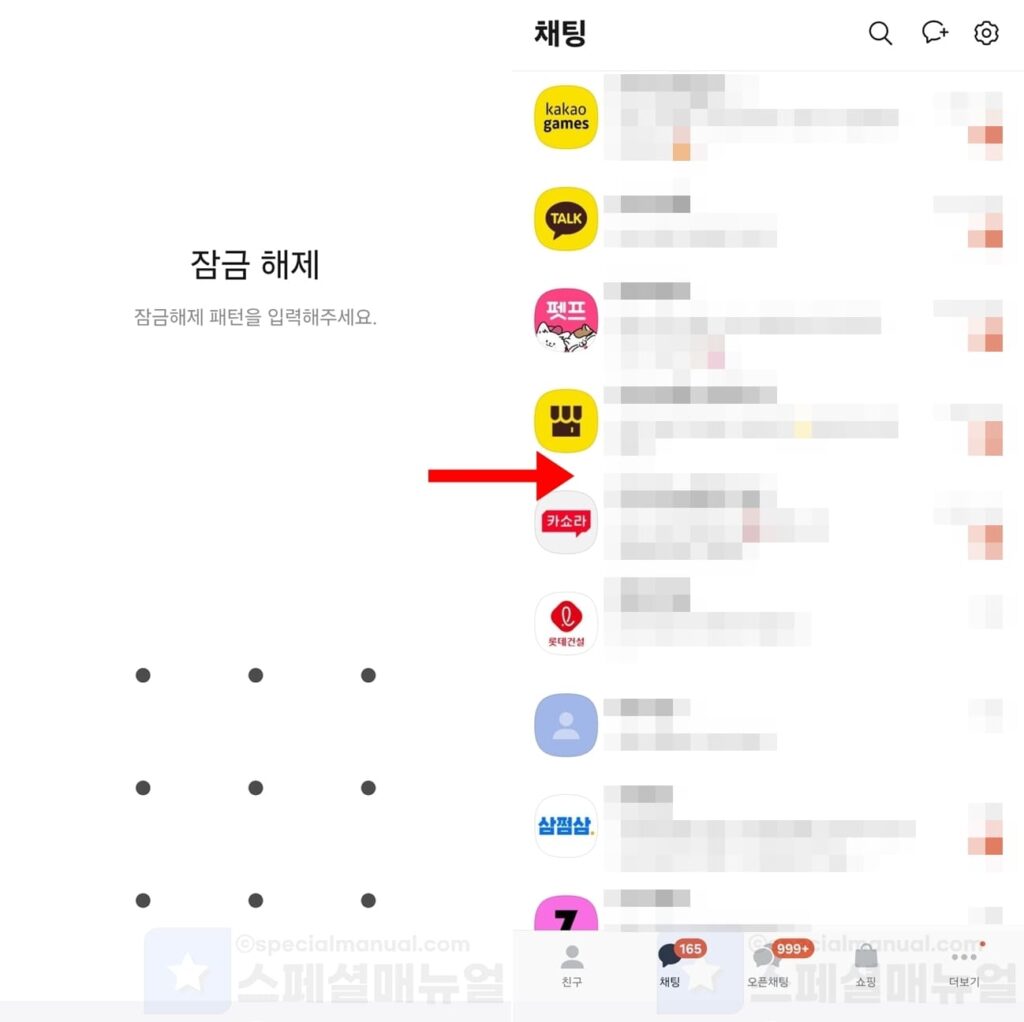
8. 카카오톡 잠금모드 설정이 완료되었습니다.
이제 카톡 앱을 실행할 때마다 설정한 비밀번호/패턴을 입력해야지만 카톡 앱을 사용할 수 있습니다.
PC에서 카카오톡 잠금모드 설정 방법
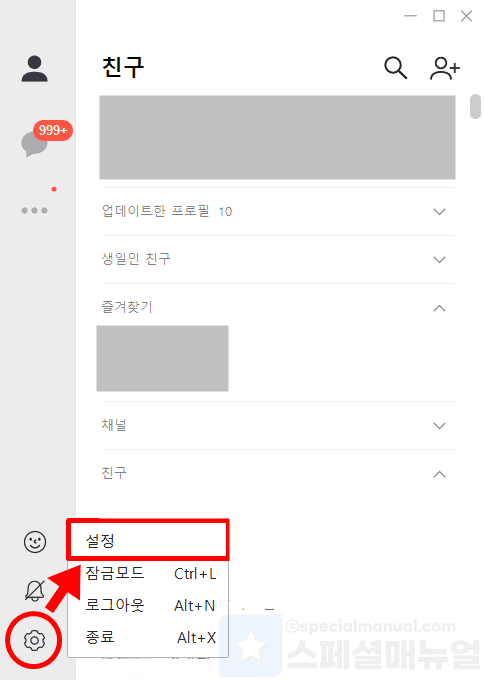
1. 컴퓨터에서 카카오톡 PC버전을 실행 후 로그인합니다.
2. 톱니바퀴 버튼 > 설정을 클릭합니다.
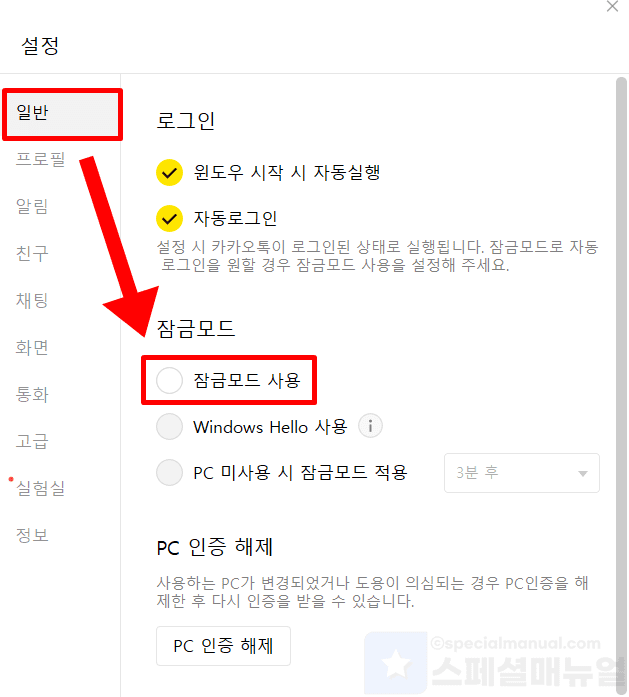
3. 일반 메뉴에서 잠금모드 사용을 클릭합니다.
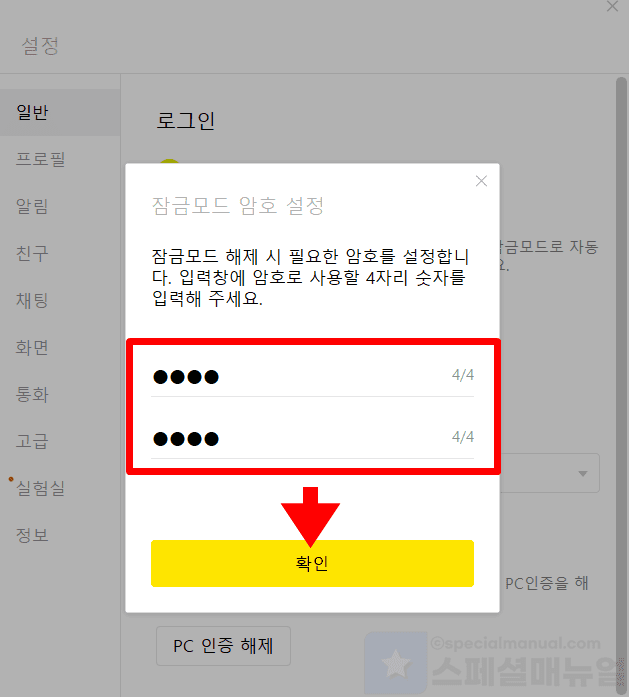
4. 잠금모드에서 사용할 4자리 숫자 비밀번호를 설정합니다.
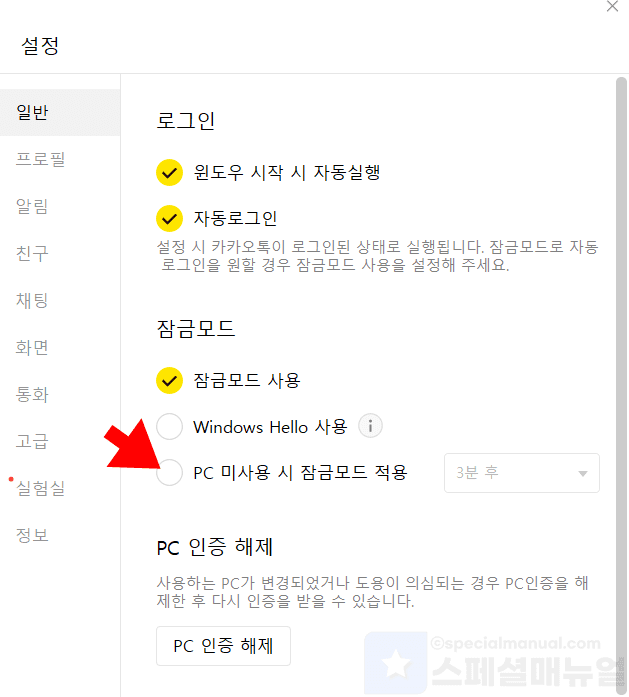
5. PC 미사용시 잠금모드 적용을 체크합니다.

6. 자동으로 잠금모드가 설정될 시간을 설정합니다.
카톡 PC버전을 설정한 시간동안 사용하지 않으면 자동으로 카톡 PC버전이 잠금모드로 설정됩니다.
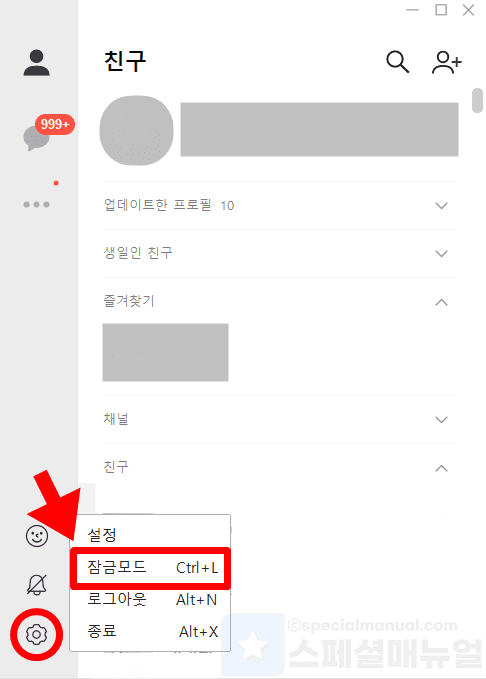
7. PC버전 카톡에서 톱니바퀴 버튼 > 잠금모드를 클릭합니다.
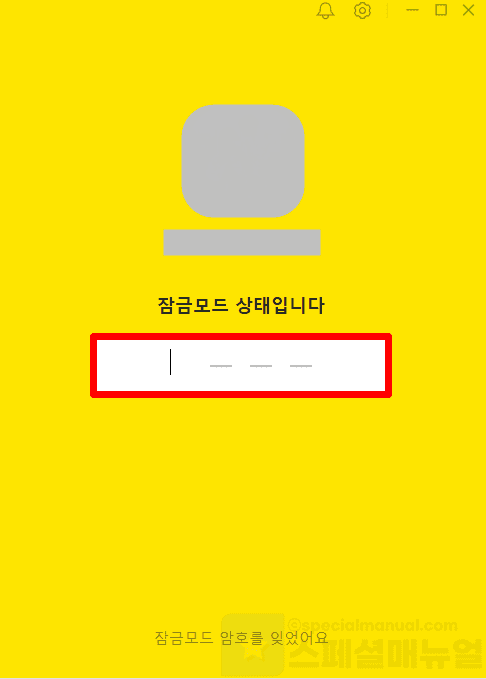
8. 카톡 PC버전이 즉시 화면 잠금모드로 설정됩니다.
참고로 카톡 PC버전을 이용하고 있다면 ‘CTRL+L‘ 단축키를 눌러서 빠르게 잠금모드로 설정하는 것도 가능합니다.
글을 마치며
여기까지 스페셜 매뉴얼에서는 카카오톡 잠금모드 설정 방법 2가지를 소개드렸습니다. 이렇듯 PC와 모바일에서 모두 잠금모드를 사용하신다면 나의 개인정보를 보호하고 타인에 의한 도용 위험을 방지할 수 있을 것입니다. 많은 도움이 되셨길 바라면서 글을 마칩니다. 감사합니다.
